u盘重装系统检测不到u盘怎么办
2025-02-26 16:25:40作者:饭克斯
在现代计算机使用中,很多用户在重装操作系统时会选择使用U盘作为安装介质。U盘因其便携性和高效性而备受青睐。但是有时候在重装系统时,计算机却无法检测到U盘,这让很多用户感到困惑和沮丧。本文将为您详细解析这一问题,并提供一些解决方案。
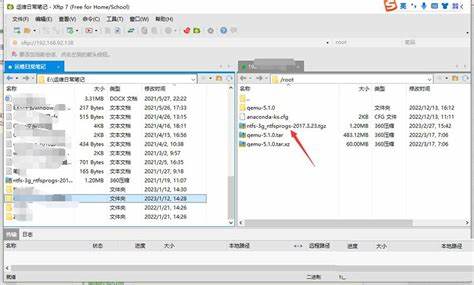
首先我们来了解一下U盘无法被检测的原因。常见原因有以下几种:
U盘未正确插入:这是最基本也是最常见的原因。请确保U盘插入了USB接口,并尝试更换不同的USB接口,尤其是在台式机上,后面的接口一般比前面的更稳定。
U盘格式不正确:在制作启动盘时,U盘需要被格式化为FAT32或NTFS格式。如果U盘格式不正确,系统可能无法识别。请使用相关软件对U盘进行格式化。
U盘没有制作成启动盘:如果只是简单地将操作系统镜像文件复制到U盘,而没有使用工具制作启动盘,U盘在重启时是无法被识别为启动介质的。需要使用如Rufus等软件将U盘制作成启动盘。
BIOS设置问题:如果BIOS的启动顺序未设置为优先从U盘启动,计算机将无法找到U盘。所以需要进入BIOS设置,调整启动顺序。
U盘硬件损坏:如果U盘本身存在硬件故障,则无论在任何设备上都无法被识别。可以尝试在其他计算机上测试U盘。
针对这些问题,可以采取以下解决方案:
1. 检查U盘连接
首先确保U盘已经正确插入USB接口。尝试更换不同的USB端口,也可以尝试插入其他品牌的U盘,以判断是否为接口问题。
2. 确认U盘格式
若电脑未检测到U盘,可以连接至另一部电脑,检查U盘的文件系统。可使用Windows的磁盘管理工具进行格式化,选择FAT32或NTFS格式。格式化将清除U盘上的所有数据,务必提前备份重要文件。
3. 制作启动盘
如果U盘尚未制作成启动盘,可以使用Rufus等工具来完成。步骤如下:
下载并安装Rufus。
插入U盘并启动Rufus,选择U盘作为目标设备。
选择操作系统的ISO文件,并设置分区类型。
点击“开始”进行制作。务必耐心等待,制作完成后再进行下一步。
4. 检查BIOS设置
当以上步骤都确认无误后,重新启动计算机,进入BIOS设置(通常在启动时按F2、Del或Esc等键)。找到“Boot”或“启动顺序”,将U盘设置为首选启动设备。保存设置后重启计算机。
5. 检测U盘硬件状态
如果以上步骤均无效,可以在其他电脑上测试U盘,确认其是否损坏。如果在其他电脑上也无法识别,则可能需要考虑更换U盘。
总结来说U盘重装系统时检测不到U盘的原因有很多,但大多数问题都可以通过检查插入、格式化、制作启动盘和BIOS设置来解决。如果问题依然存在,可能需要考虑硬件损坏的可能性。在日常使用中,定期备份重要数据,选择品牌可靠的U盘,也能减少不必要的麻烦。希望以上方法对您有所帮助!
相关攻略
- u盘插上去电脑不显示
- ubuntu开启ssh服务ubuntu开启ssh服务器
- u盘启动盘怎么恢复原来u盘状态
- u盘插在电脑上开不了机怎么办
- u盘启动盘怎么改电脑密码呢
- u盘重装系统怎么操作步骤win7
- u盘在有的电脑上不识别
- users文件夹太大清理方法
- u盘安装win7系统安装说明
- ubuntu20共享文件夹
- ubuntu打开ssh服务-ubuntu18.04开启ssh服务
- u盘和移动硬盘哪一个更安全-u盘和移动硬盘哪个更耐用
- u盘和内存盘机械硬盘的区别-u盘和内存盘机械硬盘的区别在哪
- usb安装win10步骤
- u启动盘如何安装iso镜像-u盘启动如何安装iso文件
- u盘歪了在电脑上读不出来拆了还能要数据吗












